Como ajustar o registo de cores nas impressoras a laser Dell C1760NW e C1660W
Summary: Este artigo aborda as etapas para ajustar o registro de cores nas impressoras a laser coloridas Dell C1760NW e C1660W.
Instructions
Sumário:
- Executar a correção automática
- Imprimir o gráfico de registro de cor
- Determinar valores
- Inserir valores
Executar a correção automática
A correção automática permite corrigir o registro de cor automaticamente.
O painel Operator:
- Pressione o botão Menu.
- Pressione o botão de seta para baixo até que o menu Admin seja realçado e pressione o botão marca de verificação (Definir).
- Pressione o botão de seta para baixo até que a opção Maintenance apareça e pressione o botão de marca de verificação (Definir).
- Pressione o botão de seta para baixo até que Color Reg Adj seja exibido e pressione o botão de marca de verificação (Definir).
- Certifique-se de que a opção Auto Correct apareça e pressione o botão de marca de verificação (Definir).
- Certifique-se de que Are you sure? aparece e, em seguida, pressione o botão de marca de verificação (Definir).
A correção automática é realizada.
A caixa de ferramentas:
- Clique em Start, All Programs, Dell Printers, Dell C1760NW Color Printer ou Dell C1660W Color Printer e, em seguida, em Tool Box.
Nota: A janela Select Printer será exibida nessa etapa se vários drivers de impressora estiverem instalados no computador. Nesse caso, clique em Dell C1760NW Color Printer ou Dell C1660W Color Printer listada em Printer Name e clique em OK.A Tool Box é aberta.
- Clique na guia Printer Maintenance.
- Selecione Color Registration Adjustment na lista do lado esquerdo da página. A página Color Registration Adjustment é exibida.
- Desmarque a caixa de seleção On de Auto Registration Adjustment.
- Clique em Start ao lado de Auto Correct.
O registo de cores é corrigido automaticamente.
Imprimir o gráfico de registro de cor
O painel Operator:
- Carregue o papel. Para obter detalhes sobre como carregar papel, consulte Carregando mídia de impressão na página 151 do Guia do usuário.
- Pressione o botão Menu.
- Pressione o botão de seta para baixo até que o menu Admin seja realçado e pressione o botão marca de verificação (Definir).
- Pressione o botão de seta para baixo até que a opção Maintenance apareça e pressione o botão de marca de verificação (Definir).
- Pressione o botão de seta para baixo até que Color Reg Adj seja exibido e pressione o botão de marca de verificação (Definir).
- Pressione o botão de seta para baixo até que Color Regi Chart seja exibido e pressione o botão de marca de verificação (Definir).
O gráfico de registro de cores é impresso.
A caixa de ferramentas:
- Clique em Start, All Programs, Dell Printers, Dell C1760NW Color Printer ou Dell C1660W Color Printer, Tool Box.
Nota: A janela Select Printer será exibida nessa etapa se vários drivers de impressora estiverem instalados no computador. Nesse caso, clique em Dell C1760NW Color Printer ou Dell C1660W Color Printer listada em Printer Name e clique em OK.A Tool Box é aberta.
- Clique na guia Printer Maintenance.
- Selecione Color Registration Adjustment na lista do lado esquerdo da página.
A página Color Registration Adjustment é exibida. - Desmarque a caixa de seleção On de Auto Registration Adjustment.
- Clique em Start ao lado de Print Color Regi Chart.
O gráfico de registro de cores é impresso.
Voltar ao início
Determinar valores
No gráfico de registro de cores impresso, localize as linhas mais retas em que as duas linhas pretas e a linha colorida estão mais alinhadas para cada cor (Y, M e C).
Se você encontrar a linha mais reta, anote o valor (-5–+5) indicado pela linha mais reta para cada cor.
Quando o valor for 0 para cada cor, não será necessário ajustar o registro de cor.
Quando o valor não for 0, digite o valor de acordo com o procedimento em "Informando os valores" na página 198 do Guia do usuário.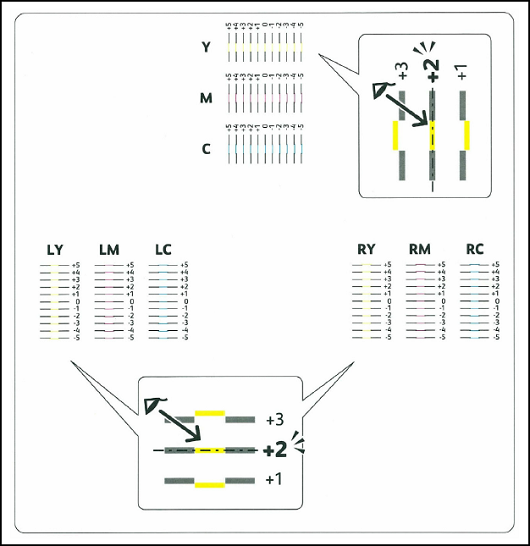
Inserir valores
O painel Operator:
Usando o painel Operator, digite os valores que você encontrou no gráfico de registro de cores para fazer os ajustes.
- Carregue o papel. Para obter detalhes sobre como carregar papel, consulte Carregando mídia de impressão no Guia do usuário.
- Pressione o botão Menu.
- Pressione o botão de seta para baixo até que o menu Admin apareça e pressione o botão de marca de verificação (Definir).
- Pressione o botão de seta para baixo até que a opção Maintenance apareça e pressione o botão de marca de verificação (Definir).
- Pressione o botão de seta para baixo até que Color Reg Adj seja exibido e pressione o botão de marca de seleção (Definir).
- Pressione o botão de seta para baixo até que Enter Number seja exibido e pressione o botão de marca de seleção (Definir).
- Certifique-se de que Enter (Y, M, C) seja exibido e pressione a seta para baixo ou o botão de seta para cima até encontrar o valor (por exemplo, +3) exibido no gráfico.
- Pressione o botão de seta para a direita uma vez e mova o cursor para o próximo valor.
- Repita as etapas 7 e 8 para informar todos os dígitos e pressione o botão de marca de seleção (Definir).
- Certifique-se de que Enter (LY, LM, LC) seja exibido.
- Pressione a seta para baixo ou o botão de seta para cima até encontrar o valor (por exemplo, +3) exibido no gráfico.
- Pressione o botão de seta para a direita uma vez e mova o cursor para o próximo valor.
- Repita as etapas 11 e 12 para informar todos os dígitos e pressione o botão de marca de seleção (Definir).
- Certifique-se de que Enter (RY, RM, RC) seja exibido.
- Pressione a seta para baixo ou o botão de seta para cima até encontrar o valor (por exemplo, +3) exibido no gráfico.
- Pressione o botão de seta para a direita uma vez e mova o cursor para o próximo valor.
- Repita as etapas 15 e 16 para informar todos os dígitos e pressione o botão de marca de verificação (Definir).
- Pressione o botão Menu.
- Pressione o botão de seta para baixo até que o menu Admin seja realçado e pressione o botão marca de verificação (Definir).
- Pressione o botão de seta para baixo até que a opção Maintenance apareça e pressione o botão de marca de verificação (Definir).
- Pressione o botão de seta para baixo até que Color Reg Adj seja exibido e pressione o botão de marca de verificação (Definir).
- Pressione o botão de seta para baixo até que Color Regi Chart seja exibido e pressione o botão de marca de verificação (Definir).
O gráfico de registro de cores é impresso com os novos valores. - Ajuste os valores para cada cor até que as linhas em 0 sejam as mais retas. Se uma linha não for a mais reta em 0, determine o valor e ajuste a impressora novamente.
A Tool Box:
Usando a Tool Box, digite os valores que você encontrou no gráfico de registro de cores para fazer os ajustes.
- Clique em Start, All Programs, Dell Printers, Dell C1760NW Color Printer ou Dell C1660W Color Printer, Tool Box.
Nota: A janela Select Printer será exibida nessa etapa se vários drivers de impressora estiverem instalados no computador. Nesse caso, clique em Dell C1760NW Color Printer ou Dell C1660W Color Printer listada em Printer Name e clique em OK.A caixa de ferramentas é aberta.
- Clique na guia Printer Maintenance.
- Selecione Color Registration Adjustment na lista do lado esquerdo da página.
A página Color Registration Adjustment (Ajuste de registro de cor) é exibida. - Desmarque a caixa de seleção On de Auto Registration Adjustment.
- Selecione o valor com a linha reta e clique em Apply New Settings.
- Clique em Start ao lado de Print Color Regi Chart.
O gráfico de registro de cores é impresso com os novos valores. - Ajuste os valores para cada cor até que as linhas em 0 sejam as mais retas. Se uma linha não for a mais reta em 0, determine o valor e ajuste a impressora novamente.
Mais informações podem ser encontradas no Guia do usuário do seu modelo de impressora.
Compra de toner e outros suprimentos de impressoras a laser Dell
Reciclagem Dell